
- •Введение
- •Подключение к интернеТу
- •Принципы работы Интернета
- •Структура ip-адреса
- •Подключение к Интернету
- •Упражнение 1.1. Создание соединения удаленного доступа
- •Упражнение 1.2. Настройка соединения удаленного доступа
- •Упражнение 1.3. Соединение с сервером поставщика услуг
- •Использование браузера Internet Explorer
- •Упражнение 2.1. Использование папки «Избранное»
- •Упражнение 2.2. Загрузка файла из Интернета
- •Упражнение 2.3. Настройка отображения объектов
- •Регистрация бесплатного почтового ящика
- •Регистрация на почтовом сервере Mail.Ru
- •Отправка и прием электронной корреспонденции
- •Электронная почта и телеконференции с использованием Outlook Express
- •Р ис. 5. Внешний вид главного окна программы Outlook Express Создание учетной записи
- •Создание сообщений электронной почты
- •Подготовка ответов на сообщения
- •Сортировка входящей корреспонденции
- •Поля описания правил отбора и соответствующих им действий
- •Работа с адресной книгой
- •Чтение сообщений телеконференций
- •Упражнение 4.1. Создание учетной записи электронной почты
- •Упражнение 4.2. Отправка и получение сообщения электронной почты
- •Упражнение 4.3. Использование Адресной книги
- •Упражнение 4.4. Подписка на телеконференцию и чтение сообщений
- •Поисковая служба Rambler
- •Упражнение 5.1. Поиск информации по ключевым словам
- •Поисковая система Rambler
- •Основы языка html
- •Теги html
- •Форматирование текста
- •Теги (дескрипторы) форматирования символов
- •Теги (дескрипторы) форматирования абзацев
- •Гиперссылки
- •Создание списков
- •Типы списков html и соответствующие им теги
- •Типы нумерации упорядоченных списков в html
- •Типы маркеров для маркированных списков
- •Стандартные значения атрибута align тега img
- •Упражнение 6.1. Создание простейшей Web-страницы
- •Упражнение 6.2. Изучение приемов форматирования абзацев
- •Упражнение 6.3. Создание и использование изображения на Web-странице
- •Упражнение 6.4. Создание гиперссылок
- •Упражнение 6.5. Приемы форматирования текста
- •Упражнение 6.6. Приемы создания списков
- •Упражнение 6.7. Создание таблиц
- •Упражнение 6.8. Создание описания фреймов
- •Упражнение 6.9. Работа с таблицами стилей
- •Создание собственной Web-страницы с использованием FrontPage Express
- •Оформление текста
- •Гиперссылки и графика
- •Публикация
- •Упражнение 7.1. Создание Web-документа с помощью редактора
- •Упражнение 7.2. Создание файлов фреймовой структуры и сегментированного изображения с помощью редактора FrontPage 2000
- •Публикация информации в web
- •Адреса некоторых серверов для бесплатного размещения Web-страниц
- •Некоторые каталоги и поисковые системы в www
- •Упражнение 8.1.Размещение Web-страниц на Web-сервере
- •Р ис. 12. Внешний вид страницы Управление файлами на сайте boom.Ru
- •Упражнение 8.2.Регистрация Web-страниц в системах поиска
- •Список литературы
- •Содержание
Упражнение 1.2. Настройка соединения удаленного доступа
В папке Удалённый доступ к сети выберите только что созданное соединение. Щелкните на его значке правой кнопкой мыши. В открывшемся контекстном меню выберите пункт Свойства – откроется диалоговое окно свойств нового соединения.
На вкладке Общие проверьте правильность ввода телефонного номера провайдера и правильность выбора и настройки модема. В случае необходимости внесите изменения.
На вкладке Тип сервера отключите все сетевые протоколы, кроме протокола TCP/IP. Рекомендуется также отключить флажок Войти в сеть. Выберите тип сервера PPP: Интернет, Windows NT Server, Windows 98.
На этой же вкладке щёлкните на кнопке Настройка TCP/IP… и выполните настройку протокола. Выберите переключатели Адрес IP назначается сервером и Адреса вводятся вручную. В поле Первичный адрес DNS: введите 195.5.128.130.
Щелчком на кнопке ОК закройте диалоговое окно настройки свойств протокола TCP/IP.
Щелчком на кнопке ОК закройте диалоговое окно настройки свойств соединения.
Упражнение 1.3. Соединение с сервером поставщика услуг
Дважды щёлкните на значке только что настроенного соединения – откроется диалоговое окно Установка связи.
Проверьте правильность записи номера телефона.
Введите имя пользователя – test.
В поле Пароль введите пароль, полученный от поставщика услуг, – test. При вводе пароля его символы заменяются подстановочными символами *. Предварительно убедитесь, что клавиатура находится в нужном регистре (строчные символы) и правильно выбрана раскладка (англоязычная). Установите флажок Сохранить пароль.1
Щёлкните на кнопке Подключиться. Если все сделано правильно, произойдет подключение к серверу поставщика услуг. По окончании процесса установки соединения на панели индикации (справа на Панели задач) появляется значок работающего соединения, а также окно Связь установлена. Закройте его.
Щёлкните правой кнопкой мыши на значке работающего соединения на панели индикации, выберите пункт Состояние. В открывшемся диалоговом окне выводятся параметры соединения, в частности скорость обмена данными с сервером поставщика услуг Интернета.
Щёлкните правой клавишей мыши на значке работающего соединения на панели индикации, выберите пункт Отключиться. Значок исчезнет с панели индикации.
В папке Удалённый доступ к сети удалите созданное соединение: выделите его мышью и нажмите клавишу Delete. Подтвердите удаление.
Работа 2
Использование браузера Internet Explorer
Цель работы – изучить основные возможности и приобрести навыки настройки и практической работы с программой Internet Explorer.
Задача работы – настроить Internet Explorer.
Порядок выполнения работы
Изучить теоретический материал.
Выполнить упражнения 2.1, 2.2, 2.3.
Выполнить основные настройки (адреса начальной страницы, параметров proxy-сервера, режима отображения мультимедиа-файлов, вида кодировки).
Добавить 2..3 адреса в папку Избранное.
Просмотреть содержимое указанных адресов в автономном режиме.
Содержание отчета
Титульный лист, название, цель и задание на лабораторную работу.
Краткая теоретическая часть - назначение браузера, основные возможности и интерфейс Internet Explorer; параметры настройки браузера.
Протокол всех действий, выполнявшихся при настройке и работе с Internet Explorer.
Пояснения к выполнению работы
Microsoft Internet Explorer – наиболее распространённый в настоящее время WWW-браузер, поставляемый вместе с операционной системой Windows. Обычно его установка не нужна, однако может потребоваться обновление до новой версии. Поскольку данный браузер является бесплатным программным обеспечением, его можно получить у любого дилера Microsoft либо «скачать» с интернет-сайта Microsoft.
Д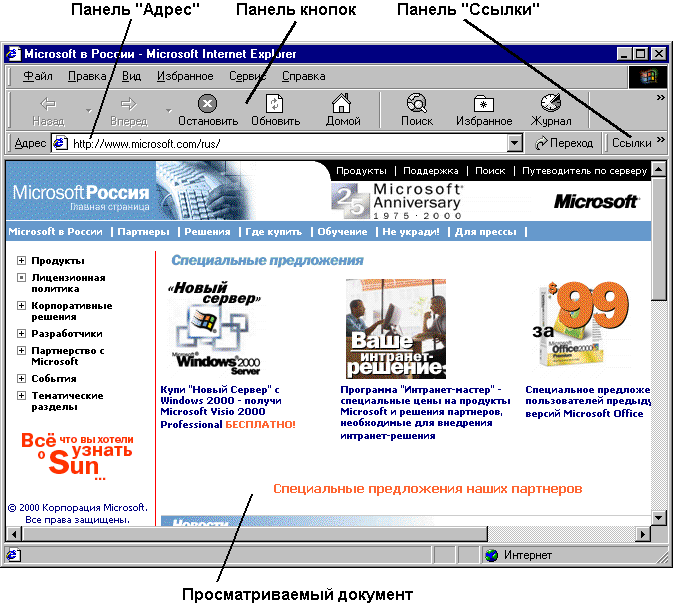 ля
запуска Internet Explorer следует
нажать кнопку Запустить обозреватель
Internet Explorer
на панели Быстрого запуска
справа от кнопки Пуск (в Windows
98/2000), либо выполнить
ПускПрограммыИнтернетInternet
Explorer. Пиктограмма Internet
Explorer обычно также находится на
Рабочем столе Windows.
ля
запуска Internet Explorer следует
нажать кнопку Запустить обозреватель
Internet Explorer
на панели Быстрого запуска
справа от кнопки Пуск (в Windows
98/2000), либо выполнить
ПускПрограммыИнтернетInternet
Explorer. Пиктограмма Internet
Explorer обычно также находится на
Рабочем столе Windows.
Рис. 2. Внешний вид окна Web-браузера Internet Explorer
Основные компоненты окна Internet Explorer (рис. 2) обеспечивают:
Область просматриваемого документа - отображение всех загруженных WWW-страниц, а также оглавления каталога при работе с FTP.
Панель кнопок - быстрый доступ к наиболее часто используемым командам.
Панель Адрес - ввод URL (или IP-адреса) документа, который требуется загрузить для просмотра.
Панель Ссылки - доступ к наиболее важным WWW-узлам.
Все функции, выполняемые с помощью панелей, доступны из главного меню Internet Explorer.
Для загрузки WWW-страницы следует ввести её URL в панели Адрес. Основные средства навигации в Интернет имеются на панели кнопок. Кнопки Назад и Вперёд предназначены для перехода между страницами в порядке их просмотра в окне (например, нажатие кнопки Назад приводит к повторной загрузке страницы, просматривавшейся перед текущей). Кнопка Остановить прекращает процесс загрузки текущей страницы, а Обновить - заставляет Internet Explorer загрузить страницу с WWW-узла заново.
Домашняя (начальная) страница – страница, которую Internet Explorer открывает автоматически сразу после запуска. Ввести её адрес можно, выполнив СервисСвойства обозревателяОбщие. Для быстрого перехода на домашнюю страницу следует нажать кнопку Домой на панели кнопок.
Два основных режима работы Internet Explorer – online (компьютер подключен к Интернет) и offline (автономный).
Online-режим включен по умолчанию (если компьютер подключен к Интернету через DUN, предварительно устанавливается связь с провайдером) и предполагает загрузку требуемых страниц непосредственно из Интернет.
Автономный режим позволяет просматривать WWW-страницы путём загрузки их локальных копий, сохранённых на жёстком диске в т.н. интернет-кэше (временные файлы Интернет). Сохранение страниц в кэше осуществляется автоматически. Размер кэша ограничен (для настройки параметров следует выполнить СервисСвойства обозревателяОбщие), поэтому при записи новых страниц старые постепенно удаляются. Индикатором автономного режима служит галочка напротив пункта меню ФайлАвтономная работа. Автономный режим удобен пользователям, подключенным к Интернету через DUN, поскольку позволяет просматривать повторно страницы, не устанавливая связь с провайдером. Если Internet Explorer обнаружит, что локальная копия затребованной страницы отсутствует или устарела, пользователю будет предложено перейти в режим online (подключиться).
Internet Explorer хранит историю просмотра WWW-страниц. Их список можно вывести, выполнив ВидПанели обозревателяЖурнал (либо нажав кнопку Журнал на панели кнопок). Страницы представлены в виде иерархического списка, самый верхний уровень которого – дата просмотра, а самый нижний – название WWW-страницы. При работе в автономном режиме страницы, недоступные без подключения к Интернету, выделяются цветом. Чтобы повторно загрузить WWW-страницу, достаточно щёлкнуть мышью на её названии.
Пользователь Internet Explorer может обеспечить быстрый доступ к наиболее часто просматриваемым страницам, добавив ссылку на них в папку Избранное (при этом не нужно будет каждый раз вводить URL страницы в панели Адрес). Для добавления в папку загруженной страницы следует выполнить ИзбранноеДобавить в избранное (команда доступна также из контекстного окна документа) и при необходимости отредактировать название страницы в поле Имя, а также указать подпапку, в которую должна быть добавлена ссылка. Установка флажка Сделать доступной автономно обеспечивает надёжный доступ к странице в автономном режиме. Для обновления её локальной копии предусмотрена команда СервисСинхронизировать. Для редактирования структуры папки Избранное предусмотрена команда ИзбранноеУпорядочить избранное. Можно вывести содержимое папки Избранное в отдельной панели – для этого следует нажать кнопку Избранное на панели кнопок.
Одна из подпапок папки Избранное называется Ссылки. Её содержимое отображается в одноимённой панели.
Для ускорения загрузки WWW-страниц можно отключить показ имеющихся на них рисунков и воспроизведение файлов мультимедиа. Это достигается снятием соответствующих флажков в разделе Мультимедиа окна свойств (СервисСвойства обозревателяДополнительно). Вместо рисунков показываются пустые рамки. Чтобы просмотреть рисунок, следует щёлкнуть на нём правой клавишей мыши и выбрать пункт Показать рисунок.
Internet Explorer может использовать преимущества, предоставляемые прокси-серверами: более быстрый доступ к страницам, защита от несанкционированного доступа извне, анонимность. Чтобы настроить браузер на использование конкретного прокси-сервера, следует выполнить СервисСвойства обозревателяПодключениеНастройка сети и установить флажок Использовать прокси-сервер. Если для всех протоколов используется один прокси-сервер, следует ввести в соответствующих полях его адрес и порт (например: asteroid.svib.ru, 3128), в противном случае – нажать кнопку Дополнительно и ввести параметры для каждого протокола в отдельности.
